Hướng dẫn làm kiểu ảnh gập đôi qua ứng dụng PicsArt trong vòng 1 phút Thủ thuật
Deprecated: trim(): Passing null to parameter #1 ($string) of type string is deprecated in /home/caocap/public_html/wp-content/plugins/fixed-toc/frontend/html/class-dom.php on line 98
Hướng dẫn làm kiểu ảnh gập đôi qua ứng dụng PicsArt trong vòng 1 phút Thủ thuật
Bạn muốn có một bức ảnh gập đôi ấn tượng nhưng không biết ứng dụng chỉnh sửa ảnh nào trên di động hiện nay có thể giúp bạn thực hiện được điều này hoàn hảo? Hãy cùng tìm đáp án trong phần nội dung bài viết hướng dẫn làm kiểu ảnh gập đôi qua ứng dụng PicsArt trong vòng 1 phút dưới đây nhé.
Để tạo được 1 bức ảnh gập đôi trên các phần mềm photoshop thường rất phức tạp, người dùng phải có những kinh nghiệm về cắt layer. Tuy nhiên đối với ứng dụng iPhone hay PicsArt thì điều này đã đơn giản hơn hẳn. Nếu bạn đang sử dụng PicsArt phiên bản cũ (chưa update mới) hay chưa có ứng dụng trong máy thì hãy truy cập vào App Store hoặc Google Play để Download phiên bản PicsArt mới nhất về và trải nghiệm nhé.
Hướng dẫn làm kiểu ảnh gập đôi qua ứng dụng PicsArt trong vòng 1 phút
Bước 1: Chọn một bức ảnh trắng ra sau đó nhấn vào hình dấu cộng rồi chọn vào Add photo để thêm ảnh.
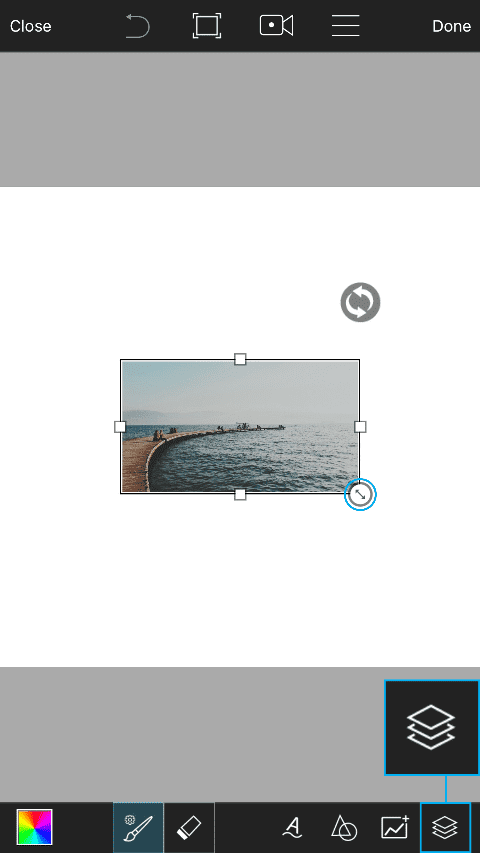
Bước 2: Khi đã thêm bức ảnh thứ nhất thì hãy sử dụng các mũi tên để phóng to ảnh ra sao cho vừa khuôn hình rồi sau đó di chuyển sao cho nó đầy màn hình như hình dưới đây là được.
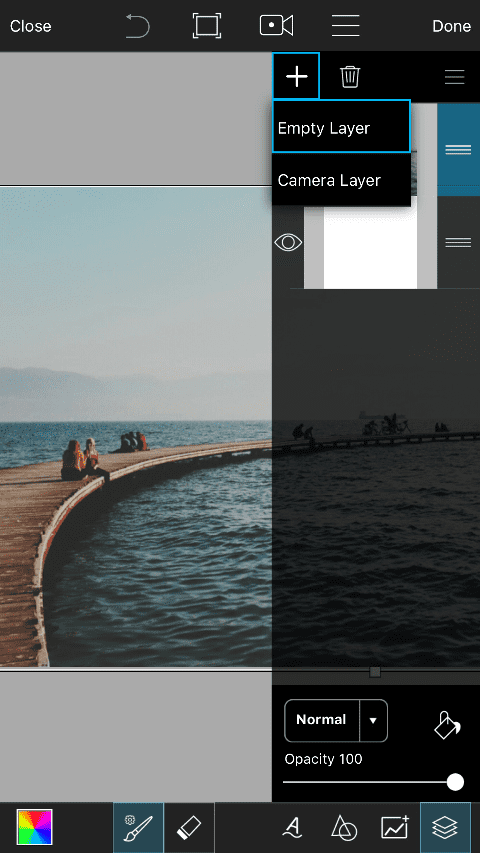
Bước 3: Nhấn vào biểu tượng 3 hình thoi chồng lên nhau rồi nhấn vào dấu cộng -> nhấn vào Empty layer để tạo thêm một layer mới.
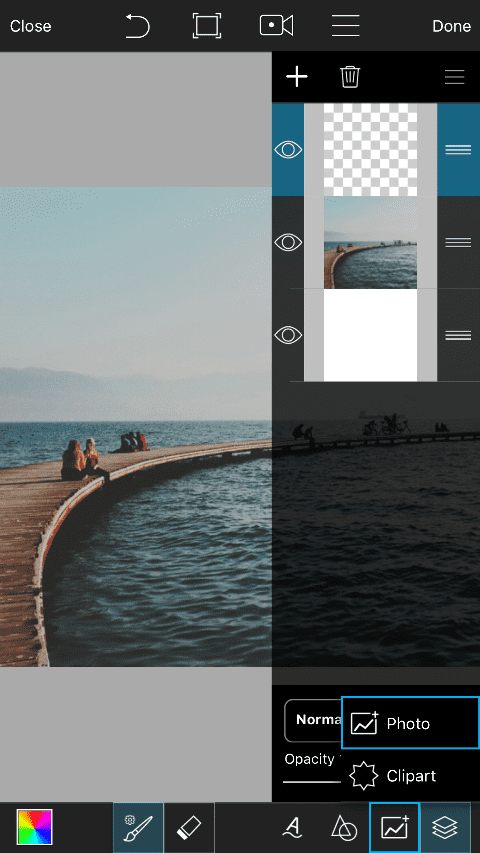
Bước 4: Nhấn vào biểu tượng bức tranh rồi nhấn vào Add photo rồi thêm bức ảnh đó vào layer vừa mới tạo ở bước 3.
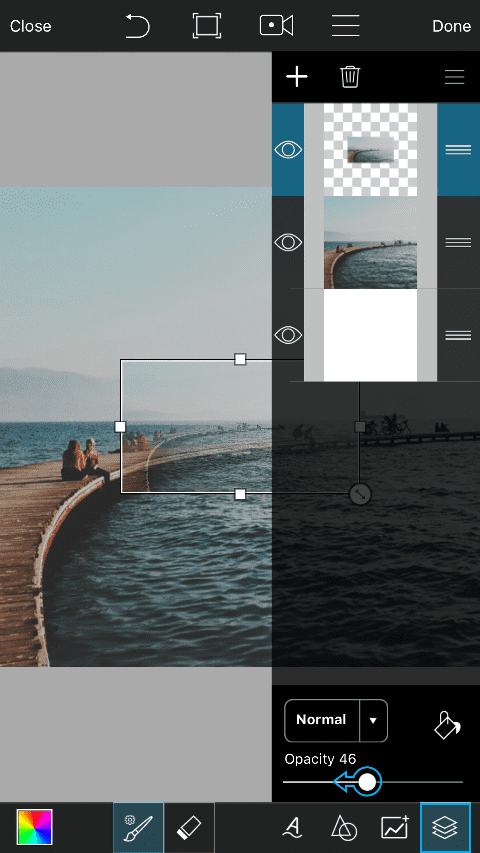
Bước 5: Giảm opacity của layer thứ 2 xuống dưới 50%.
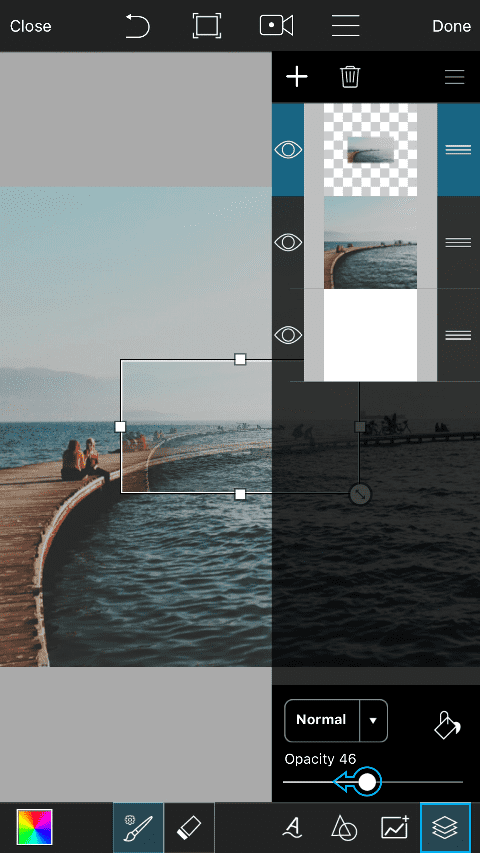
Bước 6: Sử dụng mũi tên xoay chiều rồi xoay bức ảnh thứ 2 theo chiều như hình dưới đây giống chúng tôi.
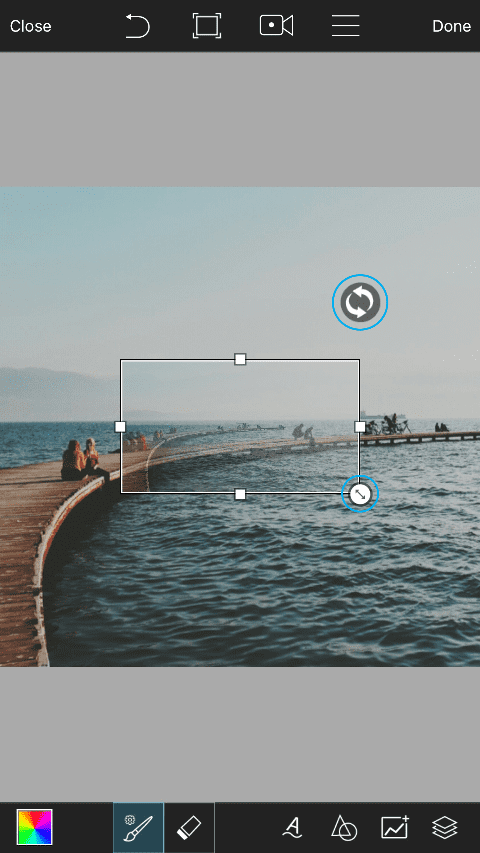
Bước 7: Nhấn vào biểu tượng cục tẩy rồi nhấn vào biểu tượng hình tam giác chồng lên hình tròn.
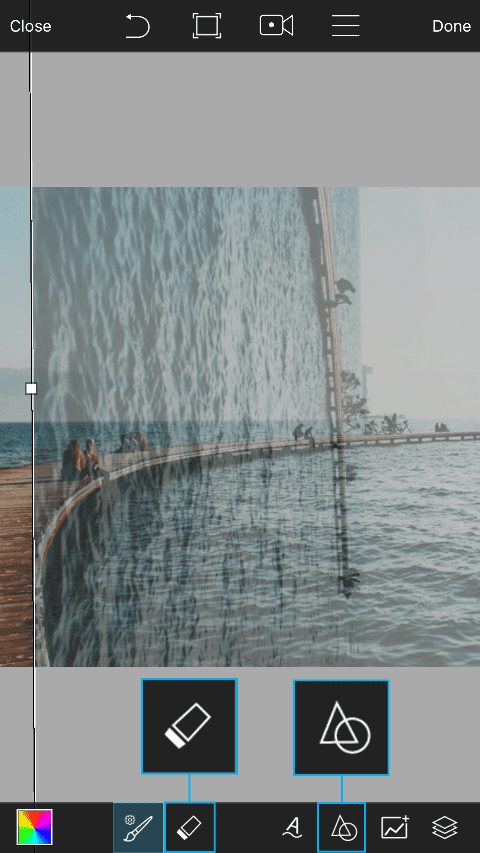
Bước 8: Nhấn chọn hình vuông rồi tích vào Fill.

Bước 9: Khoanh một hình vuông phủ một nửa màn hình như hình dưới đây ().
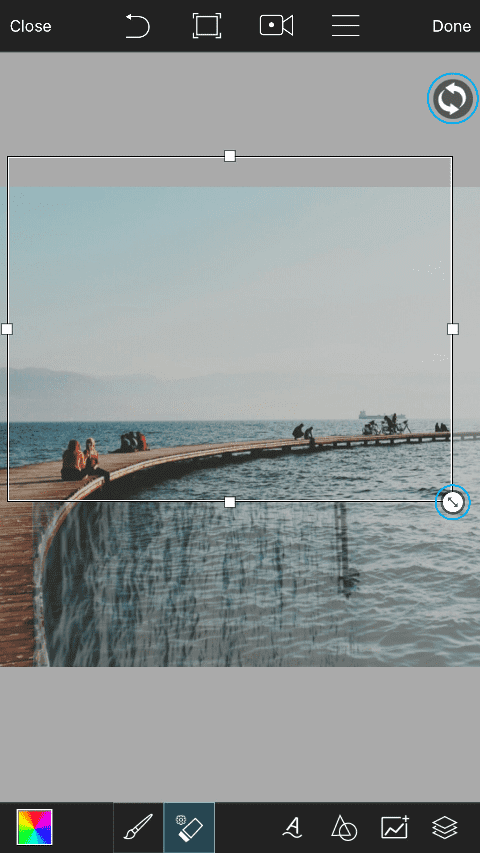
Bước 10: Sau đó xoay ngang nó như thế này.
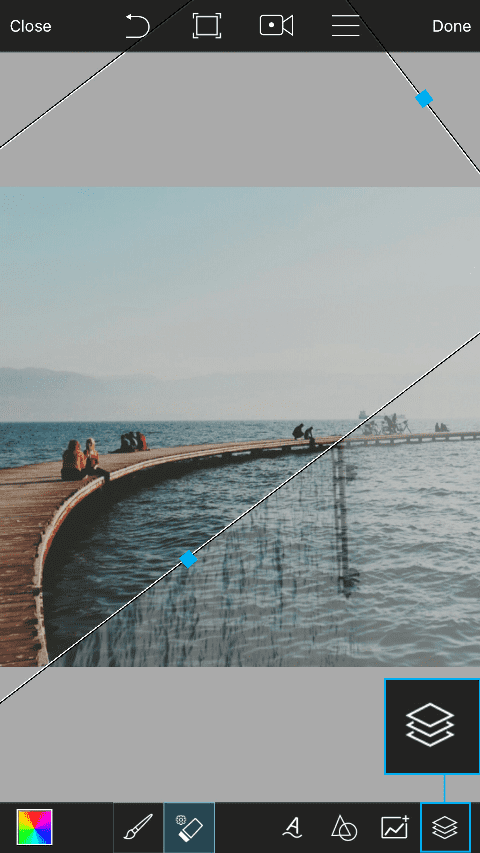
Bước 11: Đưa mức Opacity trở lại 100%.
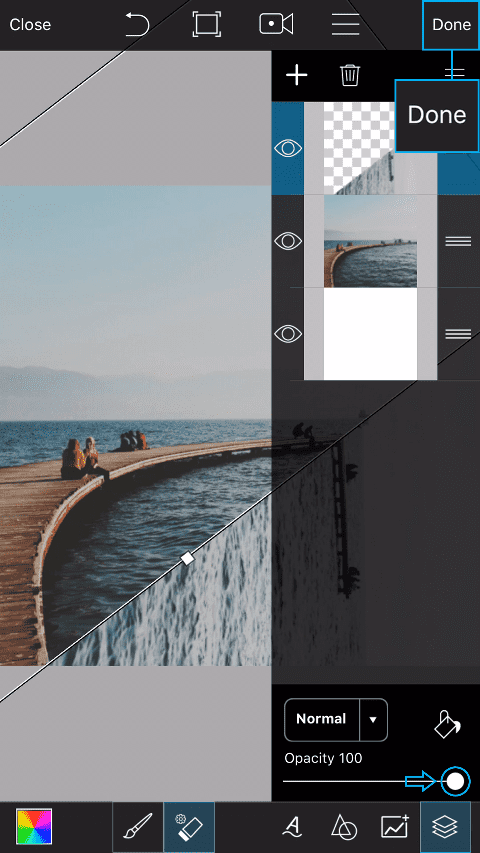
Bước 12: Lưu ảnh & chia sẻ.
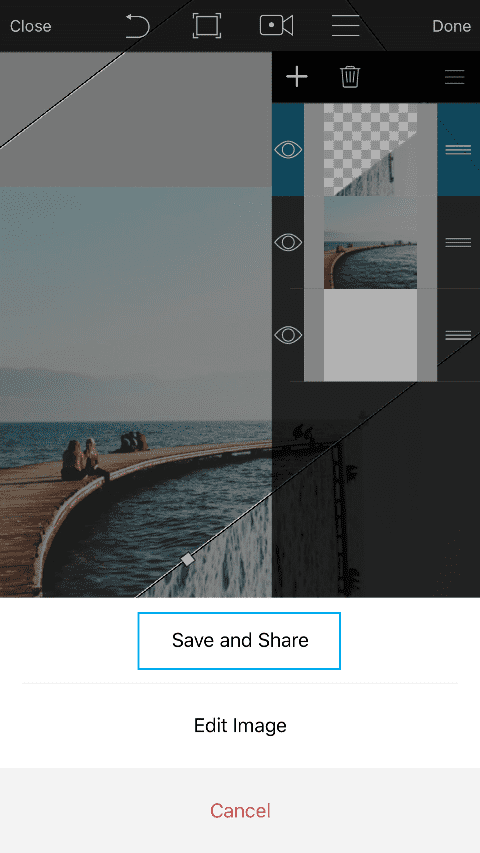
Hãy thao thác theo 12 bước trên để cùng “dế yêu” tạo nên 1 bức ảnh mang phong cách gập đôi độc đáo nhé!
Theo: PicsArt
Các bài hướng dẫn PicsArt hay khác:
- Share CrocoBlock key trọn đời Download Crocoblock Free
- Cung cấp tài khoản nghe nhạc đỉnh cao Tidal Hifi – chất lượng âm thanh Master cho anh em mê nhạc.
- iPhone bị vô hiệu hóa kết nối với iTunes khắc phục như thế nào?
- Cách Ghi Âm Cuộc Gọi Messenger Trên iPhone Có Thể Bạn Chưa Biết
- Có nên vay tiền trên mạng không? có an toàn, lãi cao không?
- 3. Bước hack like Instagram trên máy tính & Điện thoại 2022
- Dịch vụ mua bán Graphicriver bản quyền giá rẻ Giá Rẻ – Miễn Phí – Free – BÁN TÀI KHOẢN GIÁ RẺ ,KHÓA HỌC VIP MEMBER
Bài viết cùng chủ đề:
-
Cách bật và tắt mật khẩu khóa SIM cho iPhone Thủ thuật
-
Cách tạo Ghi chú (Notes) nhanh từ màn hình khóa trên iPhone Thủ thuật
-
VSCO: Làm sao để đăng ký tài khoản VSCO? Thủ thuật
-
Cách bật kiểm tra tính tả nhiều ngôn ngữ trên iPhone và Mac Thủ thuật
-
Bày cách kết nối tivi với laptop trực tiếp qua cổng HDMI Thủ thuật
-
Cách bật gửi và nhận tin nhắn SMS iPhone trên iPad và Mac Thủ thuật
-
Cách chuyển tiếp tin nhắn đến Sđt khác trên iPhone và Mac Thủ thuật
-
Apple tung loạt video những điều bạn có thể làm với iPad Pro Thủ thuật
-
Cách kích hoạt Darkmode trên Facebook Messenger (Android/iOS) Thủ thuật
-
Xem số lần sạc pin của iPhone đơn giản với Shortcut Thủ thuật
-
Cách cài nhạc Apple Music làm nhạc chuông báo thức cho iPhone Thủ thuật
-
Tắt tính năng tự động cập nhật app trên iPhone/ iPad Thủ thuật
-
Cách chụp ảnh màn hình iPad Pro 11 inch & 12.9 Thủ thuật
-
Hướng dẫn cách đổi mật khẩu Instagram trên iPhone Thủ thuật
-
Cách làm nổi bật đối tượng với hình nền đen trắng bằng Snapseed Thủ thuật
-
Enlight Quickshot: Cách thêm mây vào ảnh tuyệt đẹp Thủ thuật













